Există un număr de paisprezece instrumente desktopoferiți-vă sarcinilor de zi cu zi pe computer un impuls productiv. Managerii de clipboard-uri se mândresc printre primele astfel de instrumente care pot duce lucrurile la bun sfârșit în timp și efort. Acestea vă salvează dificultatea de a retipări sau a recopla articolele text din nou și din nou în timp ce compuneți e-mailuri, eseuri, documente și așa mai departe. Dacă sunteți în căutarea unui manager de clipboard ușor, simplu și de bază, care să nu reducă performanțele sistemului cu scurgeri de memorie neobișnuite, încercați MyClip. Este un utilitar pentru clipboard open-source pentruWindows care are o mulțime de caracteristici, cum ar fi marcajele de clipboard, elemente de text predefinite, cum ar fi data, ora și ID-urile, căutarea integrată, asistența rapidă și multe altele.
Designul barebones al MyClip și simplul mortfuncționalitatea o face o aplicație perfectă pentru gestionarea articolelor din clipboard cu ușurință. Se pare că ar grăbi munca de zece ori dacă obțineți blocarea tastelor rapide implicite (care sunt complet personalizabile) și ar depăși curba inițială de învățare. Puteți utiliza combinația de taste Ctrl + Alt + pentru a pune accentul pe MyClip sau doar faceți dublu clic pe pictograma tăvii sistemului, dacă preferați să folosiți mouse-ul în acest scop. Aplicația nu arată prea diferită de alte instrumente similare pe care le-am acoperit în trecut. Fereastra principală conține toate elementele copiate, împreună cu data și ora când au fost copiate. Există o limitare majoră a MyClip - poate reține numai elemente text, astfel încât dacă copiați frecvent fișierele și folderele în jurul și aveți nevoie de un manager de clipboard pentru asta, MyClip nu este pentru dvs., deoarece instrumentul nu poate stoca căi de fișiere.
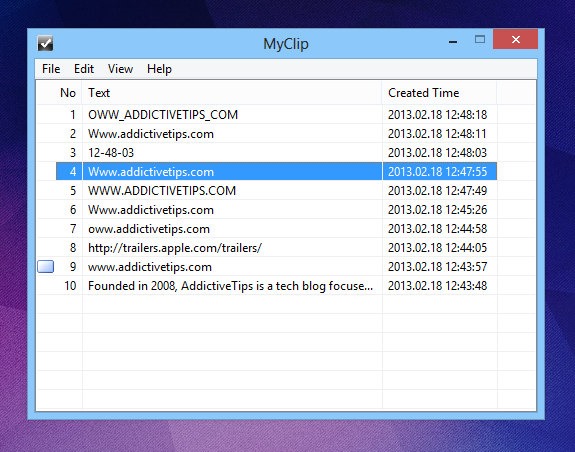
De asemenea, puteți apăsa Ctrl + Alt + 0 implicit(este o combinație de taste zero) pentru a apela la fereastra clipului chiar lângă indicatorul mouse-ului. Pentru a selecta un element din listă, trebuie doar să faceți clic dreapta pe acesta, apoi faceți clic pe „Activare element”. Meniul contextual vă arată, de asemenea, tastele rapide pentru câțiva parametri suportați. În afară de activarea articolului selectat, puteți previzualiza sau edita textul, reveni primele articole, marcați elementul, mergeți la marcajul următor / anterior, eliminați textul selectat, transformați un articol în majuscule sau minuscule, reformatați textul selectat ca titlu etc. Meniul contextual vă permite, de asemenea, să convertiți un element în Obiecte inteligente sau ID inteligent - o caracteristică interesantă care reformatează textul într-un formular de ID, înlocuind spațiile cu subliniere. În plus, puteți copia data și ora copiate ale elementului selectat dintr-o serie de formate.
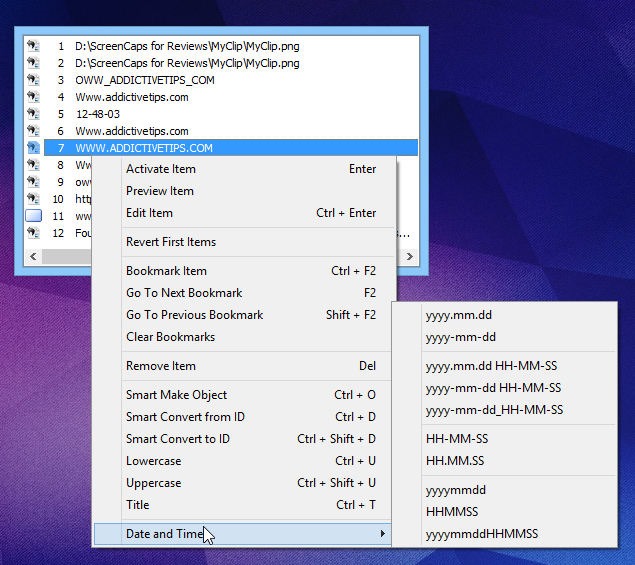
Dând clic pe Fișier> Opțiuni în aplicația principalăfereastra afișează consola de setări care vă permite să personalizați tastele rapide, specificați numărul maxim de articole din clipboard, dimensiunea maximă a copiei pentru fiecare articol, comutați lipirea automată a elementului activat și setați instrumentul pentru a porni la conectarea Windows.
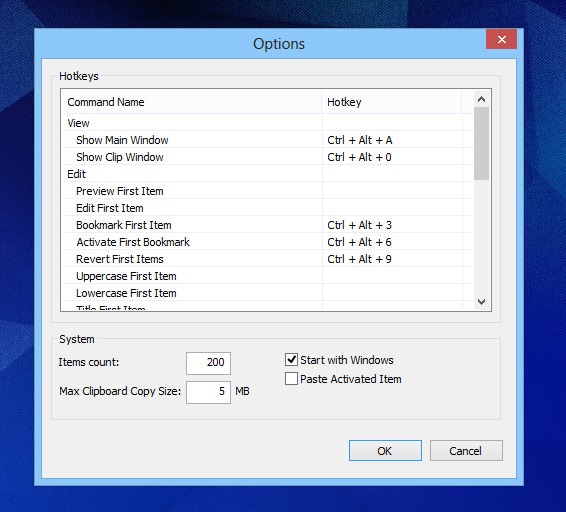
Chiar dacă MyClip nu este prea diferit de celelalteaceste instrumente pe care le-am acoperit în trecut, este o aplicație la îndemână pentru a gestiona în mod eficient articolele din clipboard bazate pe text. Aplicația funcționează pe Windows XP, Windows Vista, Windows 7 și Windows 8.
Descărcați MyClip













Comentarii